Как распечатать объявление с авито
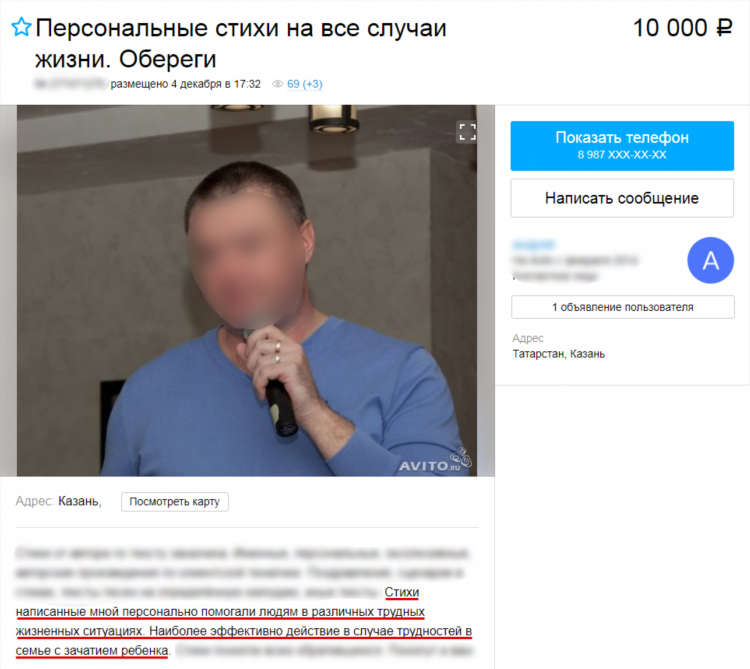
Как распечатать объявление с Авито
Подготовка к распечатке объявления
Перед тем как распечатать объявление с Авито, необходимо убедиться, что информация на странице полностью загружена и соответствует актуальному содержанию. Для корректной печати важно использовать официальный браузер с поддержкой актуальных версий — Google Chrome, Mozilla Firefox, Microsoft Edge или Safari.
Проверка содержимого объявления
Перед печатью требуется проверить следующие элементы объявления:
-
Заголовок;
-
Основное описание;
-
Цена;
-
Контактные данные (если отображаются публично);
-
Фотографии (отображение первой фотографии в печатной версии).
Фотографии в большинстве случаев печатаются в виде миниатюр либо могут быть исключены в зависимости от параметров браузера и устройства.
Инструкция по печати через браузер
Пошаговая инструкция
-
Открыть браузер и перейти на сайт avito.ru.
-
Найти нужное объявление с помощью поиска или по прямой ссылке.
-
Убедиться, что вся необходимая информация полностью загружена.
-
Нажать клавиши Ctrl + P (Windows) или Cmd + P (Mac) для вызова меню печати.
-
В появившемся окне выбрать принтер или сохранить в формате PDF.
-
Проверить предварительный просмотр, при необходимости изменить параметры:
-
ориентация страницы (рекомендуется "портретная"),
-
масштаб,
-
поля страницы,
-
отображение фона и изображений (если необходимо).
-
-
Нажать кнопку Печать или Сохранить.
Альтернативный способ: сохранение в PDF
Для последующей распечатки в типографии или на другом устройстве можно сохранить объявление в формате PDF:
-
После нажатия Ctrl + P / Cmd + P в разделе "Принтер" выбрать "Сохранить как PDF".
-
Указать путь сохранения файла и имя документа.
-
После сохранения открыть файл и распечатать с помощью PDF-ридера.
Особенности отображения при печати
В распечатанном виде сайт Avito может отображать элементы интерфейса, которые не относятся к содержимому объявления: меню, боковую панель, рекламу. Для исключения лишних элементов рекомендуется:
-
Включить режим чтения (если поддерживается браузером).
-
Использовать расширения для печати, которые позволяют скрывать ненужные блоки.
-
Применять параметры предварительного просмотра и регулировать масштаб.
Что делать, если печать невозможна
Если распечатать объявление с Авито не удаётся, возможны следующие причины:
-
Отключён принтер или отсутствует драйвер.
-
Используется браузер, не поддерживающий печать текущей страницы.
-
Ограничения системы или прав доступа (например, при использовании общего компьютера).
-
Проблемы на стороне сайта (временная недоступность объявления).
В таких случаях рекомендуется использовать PDF-формат или сделать скриншот страницы с помощью стандартных средств операционной системы, а затем распечатать изображение.
Безопасность и конфиденциальность
При печати объявления важно учитывать конфиденциальность персональных данных. Если на странице указаны контактные данные, они будут отображены в печатной версии. В случае необходимости можно редактировать изображение перед печатью, скрывая чувствительную информацию с помощью графических редакторов.
FAQ
Можно ли распечатать объявление без фотографий?
Да, в окне предварительного просмотра можно отключить отображение изображений, либо они могут не выводиться в зависимости от настроек принтера или браузера.
Как распечатать только текст объявления?
Следует скопировать текст и вставить его в текстовый редактор (например, Word), после чего отформатировать и распечатать.
Почему не отображаются все элементы при печати?
Некоторые стили сайта могут скрывать блоки при печати. Для полной печати рекомендуется использовать расширения для браузера или режим чтения.
Поддерживает ли мобильная версия печать?
Да, мобильные браузеры поддерживают печать через функцию "Поделиться" → "Печать" или "Сохранить как PDF".
Можно ли распечатать несколько объявлений одновременно?
Авито не предоставляет функцию массовой печати. Каждое объявление нужно открывать и печатать отдельно.
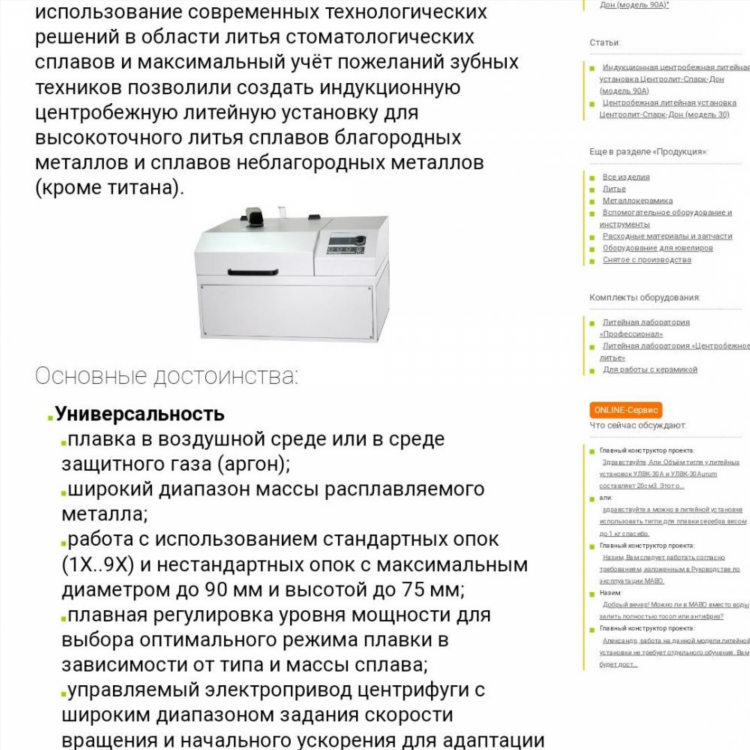
Доска объявлений масс
Комнаты
Доска объявлений вк тамань
Транспорт




